Có nên tắt card onboard trên laptop? Cẩn thận "mất luôn" màn hình
Có nên tắt card onboard trên laptop? Nguy cơ "mất luôn" màn hình nếu thao tác sai – xem ngay khi nào nên tắt cho an toàn.

Laptop hiện đại thường được trang bị hai loại card đồ họa: card onboard (tích hợp) và card rời (chuyên dụng). Trong khi card rời mạnh mẽ hơn, được dùng để xử lý các tác vụ đồ họa nặng như chơi game hay thiết kế, thì card onboard lại đóng vai trò quan trọng trong việc xử lý các tác vụ cơ bản, tiết kiệm năng lượng và đặc biệt là luôn hoạt động. Nhiều người dùng, đặc biệt là game thủ, thường có suy nghĩ rằng việc tắt card onboard sẽ giúp máy tính "nhẹ" hơn và hoạt động hiệu quả hơn. Tuy nhiên, hành động này có thể tiềm ẩn những rủi ro cực lớn, thậm chí là làm "mất luôn" màn hình và gây ra lỗi hệ thống nghiêm trọng. Câu hỏi đặt ra là: "có nên tắt card onboard trên laptop?" và nếu muốn tắt, cần phải làm thế nào để đảm bảo an toàn? Bài viết này Điện máy Htech sẽ giúp bạn giải đáp mọi thắc mắc, từ việc hiểu rõ vai trò của card onboard, những trường hợp nên tắt hay không nên tắt, cho đến hướng dẫn chi tiết cách thực hiện một cách an toàn nhất.
1. Card onboard là gì? Có vai trò thế nào?
Để hiểu rõ hơn về tầm quan trọng của card onboard, chúng ta cần tìm hiểu về bản chất và chức năng của nó.
1.1. Card onboard là gì?
Card onboard, hay còn gọi là iGPU (integrated Graphics Processing Unit), là một bộ xử lý đồ họa được tích hợp sẵn trên bo mạch chủ của máy tính, thường nằm chung trong một con chip với CPU. Loại card này sử dụng chung bộ nhớ RAM với hệ thống để xử lý hình ảnh và xuất ra màn hình.
Ưu điểm: Tiết kiệm điện năng, giúp laptop có thời lượng pin tốt hơn. Kích thước nhỏ gọn, không chiếm nhiều không gian bên trong máy.
Nhược điểm: Hiệu năng thấp hơn nhiều so với card rời, không thể xử lý tốt các tác vụ đồ họa nặng.
1.2. Vai trò của card onboard
Card onboard đóng vai trò là "màn hình mặc định" của laptop. Nó đảm nhiệm việc xử lý và xuất hình ảnh cho các tác vụ cơ bản hàng ngày như:
Lướt web, xem phim, nghe nhạc.
Soạn thảo văn bản, làm việc với các phần mềm văn phòng.
Hiển thị giao diện hệ điều hành và các ứng dụng nhẹ.
Trên hầu hết các dòng laptop có cả card onboard và card rời, hệ thống sẽ tự động chuyển đổi giữa hai loại card này tùy theo tác vụ. Khi bạn làm các công việc nhẹ, hệ thống sẽ ưu tiên sử dụng card onboard để tiết kiệm pin. Khi bạn bắt đầu chơi game hoặc dùng các phần mềm đồ họa, hệ thống sẽ tự động kích hoạt card rời để đảm bảo hiệu năng.

2. Tắt card onboard thì điều gì xảy ra?
Nhiều người nghĩ rằng tắt card onboard sẽ ép máy tính chỉ sử dụng card rời, giúp tăng hiệu năng. Tuy nhiên, đây là một suy nghĩ sai lầm và có thể dẫn đến những hậu quả nghiêm trọng.
2.1. Nguy cơ "mất luôn" màn hình
Đây là rủi ro lớn nhất và cũng là hậu quả phổ biến nhất khi bạn tắt card onboard trên laptop. Do card onboard là cổng xuất hình ảnh chính của hệ thống, đặc biệt là khi khởi động. Khi bạn tắt nó, máy tính sẽ không còn thiết bị nào để xử lý và xuất hình ảnh, dẫn đến màn hình bị đen hoàn toàn, không thể hiển thị bất kỳ nội dung nào.
Hậu quả: Bạn sẽ không thể truy cập vào hệ điều hành, không thể vào BIOS/UEFI để bật lại card onboard. Lúc này, bạn sẽ phải nhờ đến các kỹ thuật viên chuyên nghiệp để can thiệp sâu vào hệ thống.
2.2. Ảnh hưởng đến hiệu năng và pin
Việc tắt card onboard không những không giúp tăng hiệu năng mà còn có thể gây ra những ảnh hưởng tiêu cực.
Card rời luôn hoạt động: Khi card onboard bị vô hiệu hóa, card rời sẽ phải hoạt động liên tục ngay cả với những tác vụ nhẹ. Điều này làm tăng nhiệt độ của máy, tiêu thụ nhiều điện năng hơn và làm giảm đáng kể thời lượng pin của laptop.
Xung đột hệ thống: Một số trường hợp, việc tắt card onboard có thể gây ra xung đột với driver của card rời, dẫn đến lỗi hiển thị, giật lag hoặc treo máy.

3. Trường hợp nào nên tắt, trường hợp nào không?
Việc tắt card onboard có sao không phụ thuộc vào mục đích sử dụng của bạn. Có những trường hợp việc này là cần thiết, nhưng đa số các trường hợp khác thì không.
3.1. Trường hợp không nên tắt
Người dùng thông thường: Nếu bạn chỉ sử dụng laptop để làm việc văn phòng, lướt web, xem phim... thì việc tắt card onboard là hoàn toàn không cần thiết.
Laptop không có card rời: Nếu máy tính của bạn chỉ có duy nhất card onboard, việc tắt nó là điều không thể vì khi đó máy sẽ không có bất kỳ bộ phận xử lý đồ họa nào. Bạn có thể kiểm tra xem máy có card rời hay không bằng cách vào Device Manager -> Display adapters. Nếu chỉ có một card Intel Graphics thì máy bạn không có card rời.
3.2. Trường hợp có thể tắt (dành cho người có kinh nghiệm)
Sử dụng màn hình ngoài: Trong một số trường hợp hiếm, nếu bạn sử dụng màn hình ngoài kết nối trực tiếp với cổng xuất hình của card rời, bạn có thể cân nhắc tắt card onboard để máy chỉ sử dụng card rời. Tuy nhiên, đây là một thao tác phức tạp và chỉ nên thực hiện khi bạn có kiến thức vững vàng về phần cứng.
Khắc phục lỗi driver: Đôi khi, driver của card onboard bị lỗi gây xung đột với hệ thống. Việc tắt tạm thời card onboard có thể là một giải pháp để khắc phục lỗi.
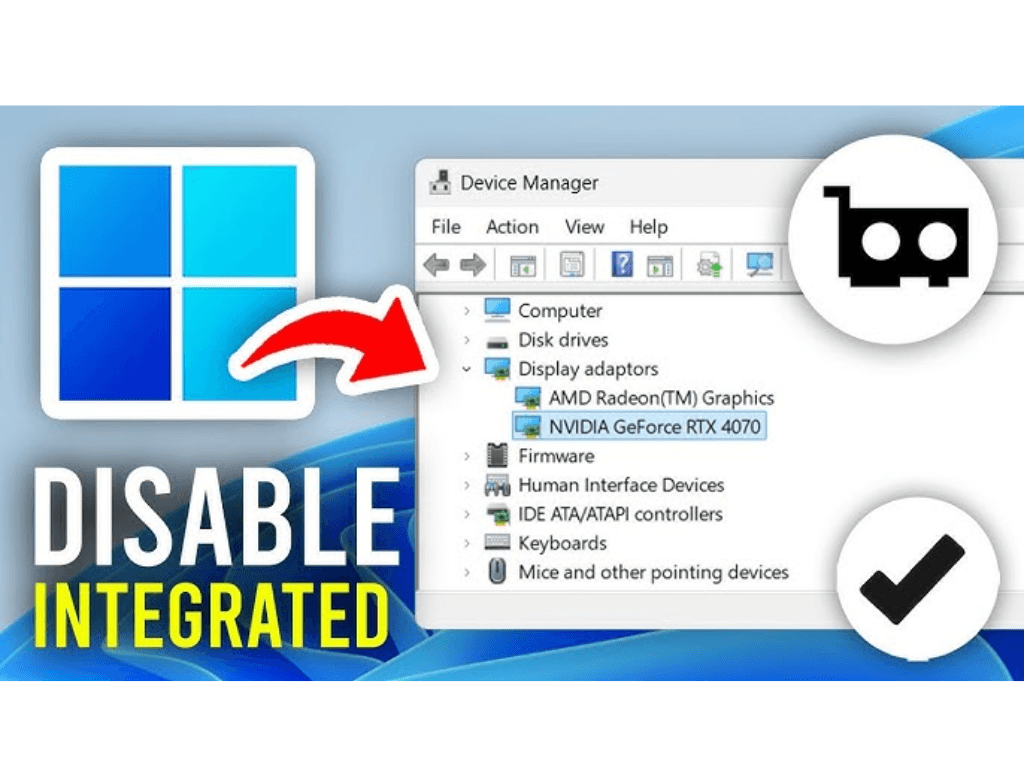
4. Cách kiểm tra máy bạn có card onboard không
Đây là bước đầu tiên và quan trọng nhất trước khi bạn nghĩ đến việc tắt card onboard.
Hướng dẫn kiểm tra
Bước 1: Nhấn tổ hợp phím Windows + R, gõ
devmgmt.mscvà nhấn Enter.Bước 2: Cửa sổ Device Manager hiện ra, bạn tìm và mở rộng mục "Display adapters".
Bước 3: Nếu bạn thấy hai tên card đồ họa, ví dụ: "Intel(R) UHD Graphics" (card onboard) và "NVIDIA GeForce GTX 1650" (card rời), thì máy bạn có cả hai. Nếu chỉ thấy một card Intel, thì máy bạn chỉ có card onboard.
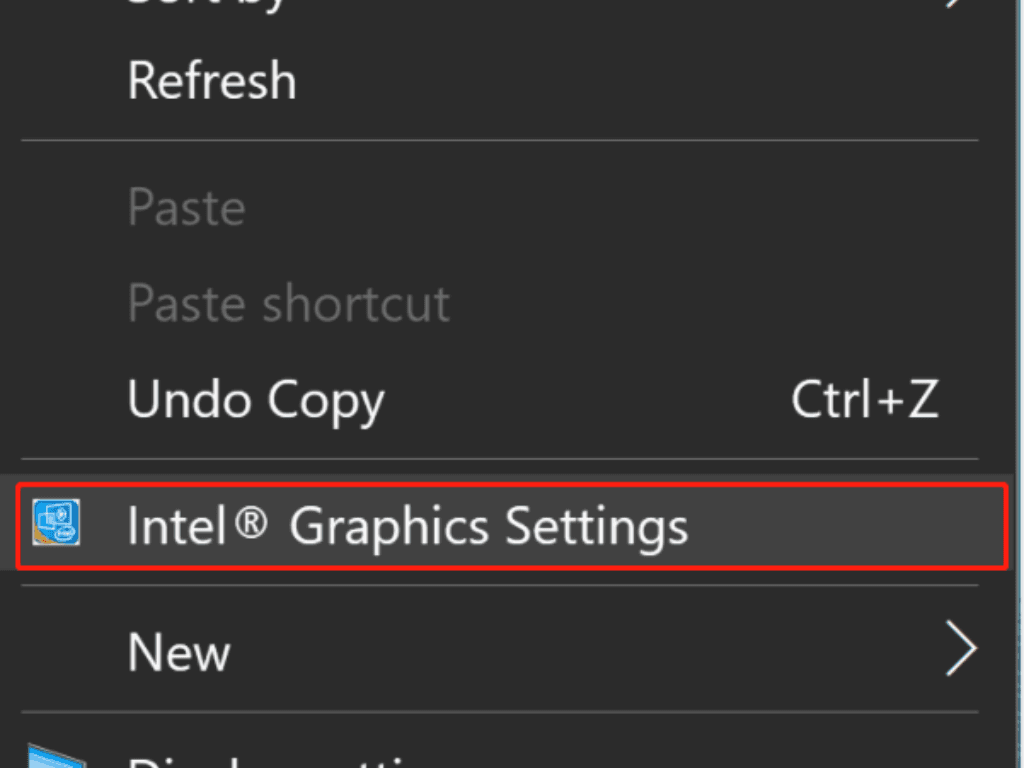
5. Hướng dẫn tắt card an toàn không lỗi hệ thống
Như đã đề cập, việc tắt card onboard có thể gây rủi ro. Dưới đây là hướng dẫn tắt card an toàn không lỗi hệ thống, nhưng chỉ nên thực hiện khi bạn thật sự hiểu rõ và có kinh nghiệm.
5.1. Cách tắt card onboard trên laptop thông qua Device Manager
Bước 1: Mở Device Manager như hướng dẫn ở trên.
Bước 2: Nhấp chuột phải vào tên card onboard của bạn (thường là Intel(R) UHD Graphics) và chọn "Disable device".
Bước 3: Một hộp thoại cảnh báo sẽ hiện ra, bạn nhấn "Yes" để xác nhận.
Lưu ý: Sau khi tắt, màn hình có thể bị nháy hoặc độ phân giải bị giảm. Bạn nên khởi động lại máy để hệ thống nhận lại card rời.
5.2. Cách tắt card onboard trong BIOS
Việc tắt card onboard trong BIOS/UEFI là cách an toàn hơn vì nếu xảy ra lỗi, bạn có thể vào lại BIOS để bật lại.
Bước 1: Khởi động lại máy và nhấn phím tắt vào BIOS (thường là F2, F10, Del...)
Bước 2: Tìm đến mục "Graphics Configuration", "Chipset" hoặc tương tự.
Bước 3: Tìm mục "Onboard Graphics", "Integrated Graphics" và chuyển từ "Enable" sang "Disable".
Bước 4: Lưu lại cài đặt và thoát ra.
5.3. Cách bật lại card onboard
Nếu sau khi tắt mà màn hình bị đen hoặc xảy ra lỗi, bạn có thể bật lại bằng cách:
Nếu bạn tắt trong Device Manager: Nhấn tổ hợp phím Windows + R, gõ
devmgmt.mscđể mở lại Device Manager. Do màn hình bị đen, bạn có thể kết nối với màn hình ngoài. Sau đó, nhấp chuột phải vào card onboard đang bị vô hiệu hóa (có biểu tượng mũi tên xuống) và chọn "Enable device".Nếu bạn tắt trong BIOS: Vào lại BIOS và chuyển "Onboard Graphics" từ "Disable" sang "Enable".
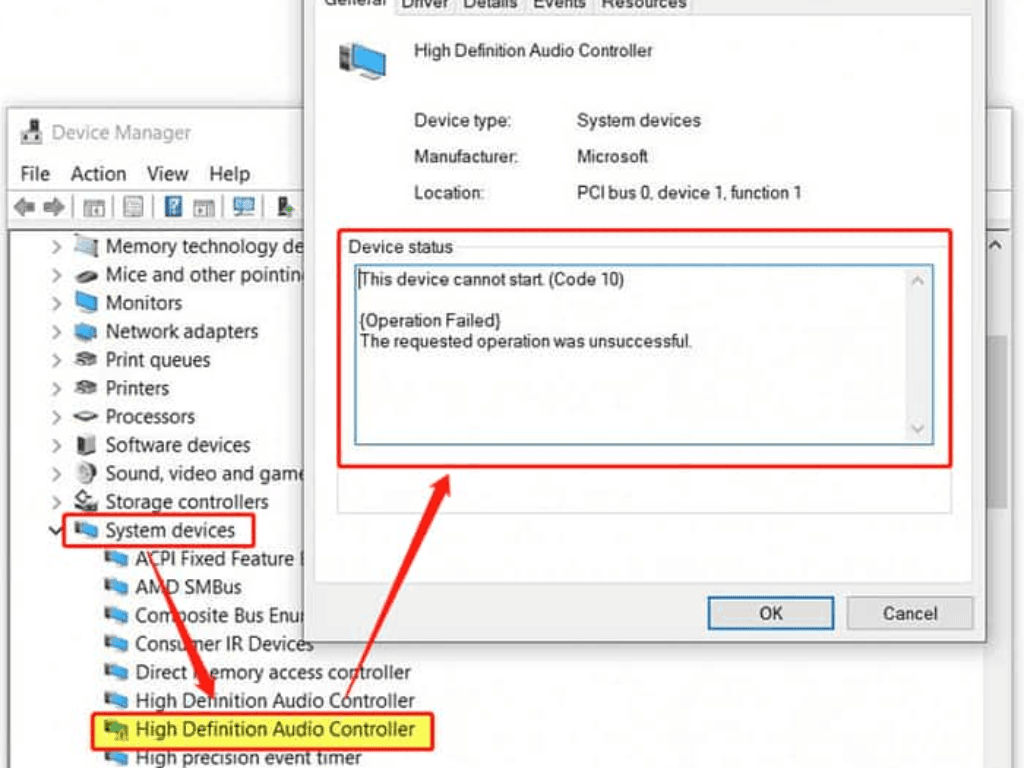
Có nên tắt card onboard trên laptop? Câu trả lời là: không nên, trừ khi bạn có kiến thức chuyên sâu và hiểu rõ những rủi ro đi kèm. Card onboard không chỉ là một bộ phận giúp tiết kiệm pin mà còn là cổng xuất hình ảnh mặc định của hệ thống. Việc vô hiệu hóa nó một cách tùy tiện có thể dẫn đến hậu quả nghiêm trọng như màn hình bị đen và lỗi hệ thống. Thay vì tắt, bạn nên để hệ thống tự động chuyển đổi giữa hai card đồ họa. Nếu thực sự cần thiết, hãy làm theo hướng dẫn an toàn ở trên.
